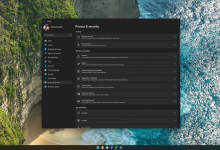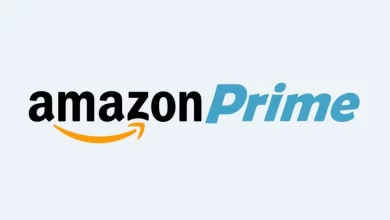جوجل كروم – كيف تعالج بطء المتصفح في 3 خطوات
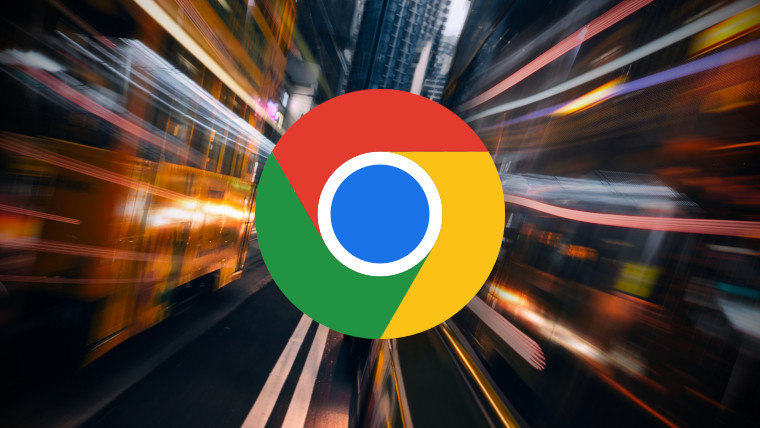
يأتي متصفح جوجل كروم مزودًا بميزة مفيدة لإصلاح مشكلات تسمى إعادة تعيين الإعدادات. إليك كيفية استخدام الميزة إذا كان متصفح كروم لديك بطيئًا أيضًا.
1- للبدء، تحتاج إلى الضغط على زر القائمة ثلاثي النقاط في كروم وفتح الإعدادات. في الإعدادات، انظر إلى قائمة التنقل اليمنى وابحث عن إعادة تعيين الإعدادات بالقرب من الجزء السفلي. بمجرد الضغط على هذا، سيتم نقلك إلى صفحة بها خيار استعادة الإعدادات إلى الإعدادات الافتراضية الأصلية.
إذا قمت بالضغط على هذا الخيار، فسيظهر مربع حوار يخبرك أنه في حالة المتابعة، ستتم إعادة تعيين صفحة بدء التشغيل وصفحة علامة التبويب الجديدة ومحرك البحث وعلامات التبويب المثبتة.
يُعلمك أيضًا أنه سيتم تعطيل إضافاتك (وليس إلغاء تثبيتها) وأنه سيتم مسح البيانات المؤقتة مثل ملفات تعريف الارتباط حتى يتم تسجيل خروجك من مواقع الويب.
كيف تسرع من متصفح جوجل كروم
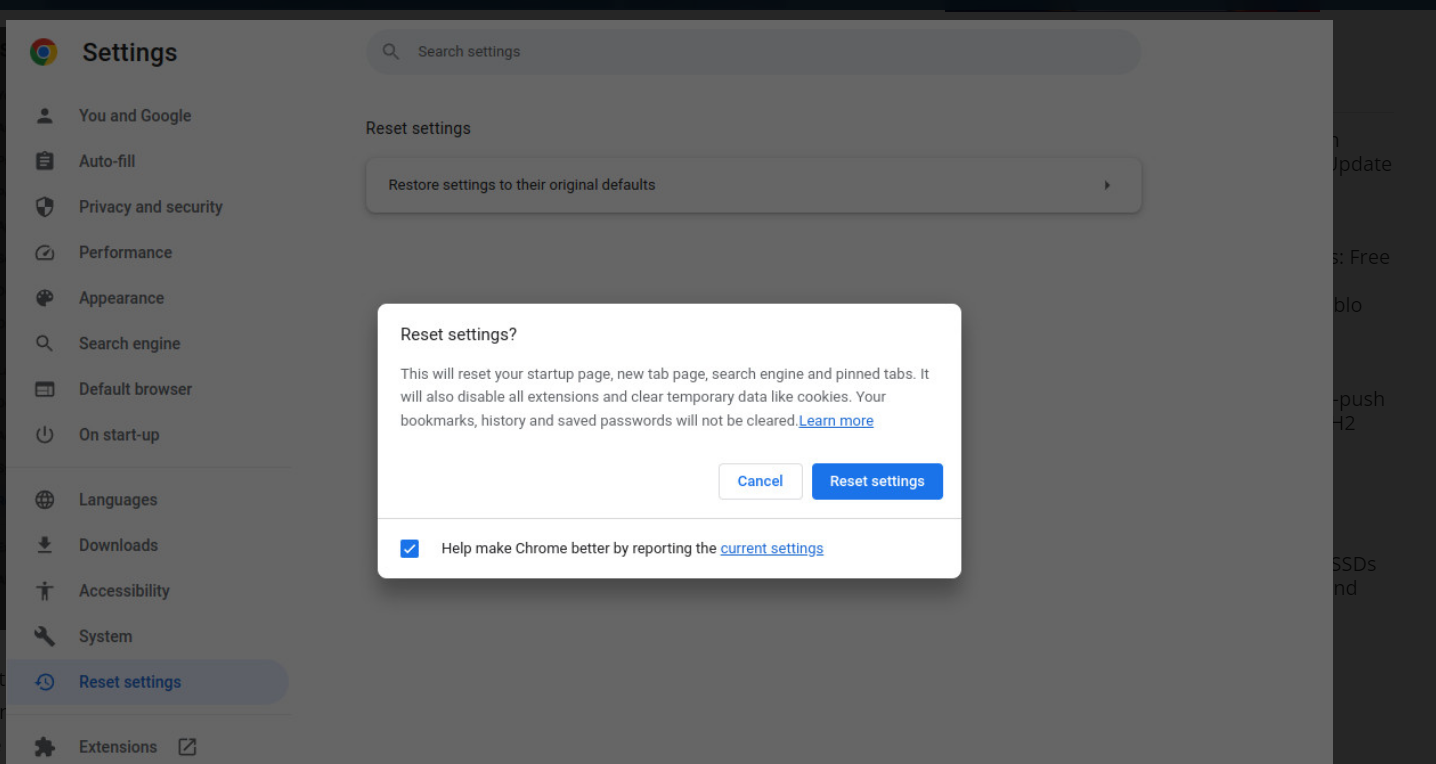
لحسن الحظ، يتم الاحتفاظ بالإشارات المرجعية وسجل المتصفح وكلمات المرور المحفوظة. بمجرد الضغط على زر إعادة تعيين الإعدادات النهائي، ستبدأ العملية. يمكنك أيضًا إرسال إعداداتك الحالية إلى جوجل من خلال تبديل مربع الاختيار.
2- بمجرد انتهاء العملية، يجب عليك إغلاق المتصفح وإعادة فتحه. ستلاحظ أن مزامنة حسابك قد توقفت مؤقتًا، يمكنك فقط الضغط على ذلك وتسجيل الدخول لإعادة تمكين المزامنة. يجب أن تلاحظ تحسنًا في أداء المتصفح الآن.
3- إذا توجهت إلى قائمة النقاط الثلاث ثم ضغطت على المزيد من الأدوات> الامتدادات، فسيتم نقلك إلى صفحة اضافات جوجل كروم حيث يمكنك تشغيل الاضافات واحدة تلو الأخرى. في هذا الوقت، يجب أن تقرر بعناية الاضافات التي تستخدمها بالفعل والتخلص من الباقي، فهذا سيساعدك على تجنب المشاكل في المستقبل.
لا يسمح بنقل هذا المحتوى من سوالف دون الاشارة برابط مباشر